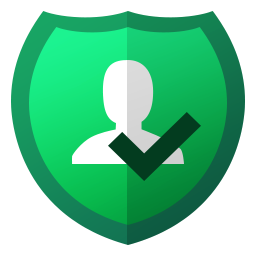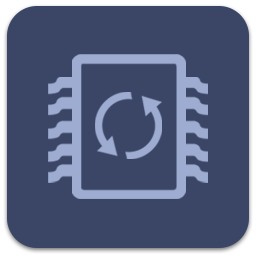FDC
5.4.0 官方版大小:38 KB 更新:2024/09/18
类别:系统软件系统:Win8,Win7,WinXP
分类分类

大小:38 KB 更新:2024/09/18
类别:系统软件系统:Win8,Win7,WinXP
FDC采用先进的算法,在读写、格式化、修复各种软盘,挽救坏盘文件方面,具有强大的功能,在复制加密软盘方面更是独树一帜。FDC 5.3.0版起支持HD-COPY的映象文件读取。
FDC适用于DOS、win9x/me、win NT/2000/xp/2003:(版主Email:yuanfu1970@163.com)
1>读写加密软盘(win NT/2000/xp/2003下不能正常读取):
第一步:主菜单下选Read,然后选菜单下的"1.Search and read all"项功能。
第二步:读完源盘后,缓冲区中有紫色的"R",表明源盘含加密扇区。
第三步:换上要拷贝的新盘,主菜单下选Write,然后选菜单下的1-3项功能写盘。
a:要保存读出的内容,供以后拷贝,可选主菜单下的"Put into image file"项。
b:以后要使用时,可选主菜单下的"Get from image file"项,然后重复第二步。
C:保存或提取"image file"时,要输入文件名。
2>格式化并修复零磁道严重损坏的各种软盘:
a:主菜单下选Format,然后选菜单下的"3.Go to format the disk"即可。
b:若要增容或减容,可适当增减扇区和磁道数。
3>比较大限度修复因磁盘损坏而造成的文件损坏:
第一步:主菜单下选Read,然后选菜单下的2-3项功能读源盘。
第二步:主菜单下选Write,然后选菜单下的2-3项功能写盘即可。
第三步:必要时可用scandisk软件扫描一下写好的软盘。
4>读取启动光盘上的启动映象,然后写回到软盘(轻松制作启动盘):
a:主菜单下选Read,然后选菜单下的"0.Get CDROM boot file"项功能读光盘。
b:win NT/2000/xp/2003下不能正常读取。
5>将源盘缓冲区中的文件展开,并存入硬盘:
第一步:源盘缓冲区不空(读盘或提取映象文件后)。
第二步:主菜单下选Write,然后选菜单下的"0.Expand file to disk"项功能。
第三步:输入要存放的目录位置后回车即可。
6>Write菜单下"Select tracks to copy"允许有选择地拷贝指定的磁道:
a:该功能适合于大量拷贝加密盘。
b:应当慎重使用该功能,以免损坏软盘上的原有文件系统。
7>特别说明:(读写、格式化磁盘时出现的符号:R,W,F,V)
a:绿V:表示检验正常通过;黄V:表示遇到坏扇区并成功修复;
红E:表示遇到坏扇区无法成功读写;绿R:表示成功读取;
绿W:表示成功写入;黄F:表示正在格式化。
b:使用fdc格式化后的软盘不能用win98所带的格式化软件再进行格式化,
是因为磁盘0道损坏,只能用FDC(或hd-copy)格式化了,别无选择!
c:FDC 从5.3.0版开始,支持hd-copy格式的映象文件读取。
Hard Disk Low level format tool 系统软件739 KB4.40 官方版
详情NTFS Permissions Tools 系统软件659 KB1.3.0.129 中文版
详情Samsung Magician 系统软件14.49 MB4.6 中文版
详情Samsung Data Migration 系统软件11.5 MB2.7 中文版
详情ImDisk Virtual Disk Driver 系统软件409 KB2.0.0 中文版
详情SSD Fresh 系统软件2.42 MB官方版
详情ADATA SSD Toolbox 系统软件1.78 MB2.3.1 官方版
详情磁盘空间分析专家 系统软件2.66 MB3.0.6 免费版
详情SSD Life 系统软件3.76 MB2.5.82 官方版
详情GiliSoft RAMDisk 系统软件1.22 MB6.5.0 官方版
详情内存卡格式化工具 系统软件6 MB4.0.0.0 中文版
详情DiskSmartView 系统软件50 KB1.11 中文版
详情My HDD Speed 系统软件120 KB2.30 免费版
详情SkyIAR 系统软件9.92 MB2.71 免费版
详情FULL DISKfighter 系统软件1.75 MB1.4.91 中文版
详情Acronis Disk Director 系统软件251 MB官方版
详情AML Free Disk Defrag 系统软件762 KB3.0 官方版
详情DefragExpress 系统软件1.24 MB1.50 官方版
详情魔方内存盘 系统软件220 KB1.1.2 绿色版
详情Auslogics Disk Defrag Touch 系统软件13.35 MB1.3.0.0 官方版
详情点击查看更多
EST云硬盘修复系统 系统软件5 MBR39 官方版
详情SSD-Z 系统软件418 KB16.09.09 中文版
详情bootice 系统软件814 KB1.3.3.2 绿色版
详情HDD Regenerator 系统软件6.23 MB2014 官方版
详情Acronis Disk Director 系统软件251 MB官方版
详情pqmagic 系统软件7.32 MB9.0 简体中文版
详情硬盘序列号读取器 系统软件190 KB1.0 绿色版
详情Samsung Magician 系统软件14.49 MB4.6 中文版
详情AMD Radeon RAMDisk 系统软件6.12 MB4.4.0.0 官方版
详情hp u盘格式化工具 绿色中文版 系统软件54 KB2.2.3 官方版
详情Fdisk Me 系统软件76 KB3.0 官方版
详情Seagate DiscWizard 系统软件254.58 MB16.0.0.5861 官方版
详情TreeSize(磁盘空间回收器) 系统软件0 B1.0.0 官方版
详情Samsung SSD Magician Tool(三星固态硬盘优化工具) 系统软件51.6 MBv6.2.1 官方版
详情Duplication Factory 系统软件668 KB1.0.0 官方版
详情DiskExplorer for FAT 系统软件1.59 MB4.32 官方版
详情虚拟磁盘重新加载工具 系统软件340 KB3.3 官方版
详情rufus(u盘引导盘制作工具) 系统软件1.07 MBv3.13.1728 绿色版
详情内存卡格式化工具 系统软件6 MB4.0.0.0 中文版
详情DDCOPY 系统软件201 KB1.6 官方版
详情点击查看更多
网络牛牛游戏2025 休闲益智61.5MBv7.2.0
详情时光娱乐6.1.2版2025 休闲益智61.5MBv7.2.0
详情欢乐拼三张更新版本2025 休闲益智61.5MBv7.2.0
详情牛牛游戏正版2025 休闲益智61.5MBv7.2.0
详情牛牛游戏正版手机版2025 休闲益智61.5MBv7.2.0
详情欢乐拼三张手机版2025 休闲益智61.5MBv7.2.0
详情有牛牛的棋牌游戏2025 休闲益智61.5MBv7.2.0
详情牛牛游戏正版10元2025 休闲益智61.5MBv7.2.0
详情欢乐拼三张红包版2025 休闲益智61.5MBv7.2.0
详情欢乐拼三张软件2025 休闲益智61.5MBv7.2.0
详情牛牛最新版2025 休闲益智61.5MBv7.2.0
详情欢乐拼三张免费金币版2025 休闲益智61.5MBv7.2.0
详情欢乐拼三张手游专区2025 休闲益智61.5MBv7.2.0
详情欢乐拼三张好友房2025 休闲益智61.5MBv7.2.0
详情牛牛游戏赚钱软件2025 休闲益智61.5MBv7.2.0
详情游戏牛牛2025 休闲益智61.5MBv7.2.0
详情97棋牌2025官方最新版 休闲益智61.5MBv7.2.0
详情欢乐拼三张竖屏2025 休闲益智61.5MBv7.2.0
详情欢乐拼三张和谐版无限金币2025 休闲益智61.5MBv7.2.0
详情欢乐拼三张赢金币2025 休闲益智61.5MBv7.2.0
详情点击查看更多